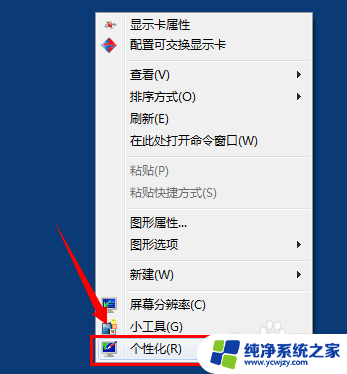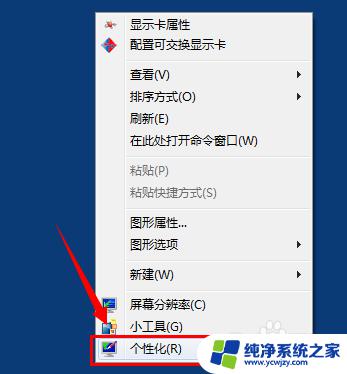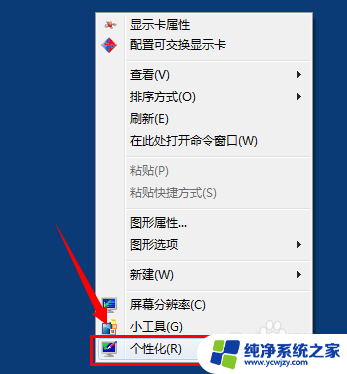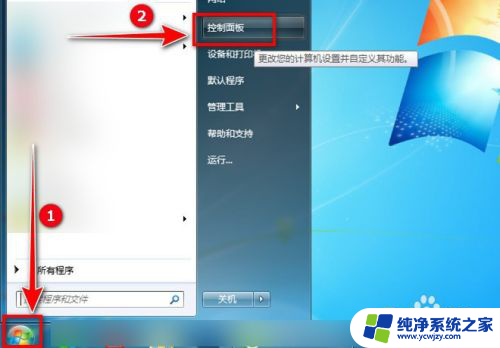windows7桌面字体大小怎么设置 如何修改win7默认字体大小
更新时间:2023-09-22 12:57:24作者:yang
windows7桌面字体大小怎么设置,Windows 7是一款非常流行的操作系统,它为用户提供了丰富的个性化设置选项,其中之一就是字体大小的设置,可以根据个人喜好和需求进行调整。无论是在桌面上还是在应用程序中,合适的字体大小都能提升我们使用电脑的舒适度和效率。如何修改Windows 7的默认字体大小呢?下面我们将一起来了解一下。
具体步骤:
1.当然可以的,找到桌面空白区域右键---选择“个性化”如下图
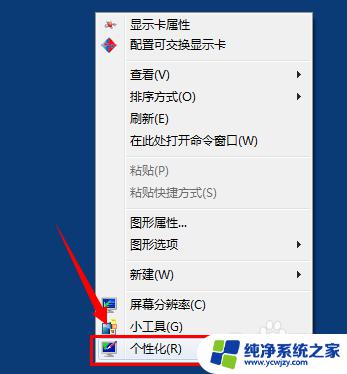
2.点击 “外观和个性化”设置选项中,找到“显示”功能
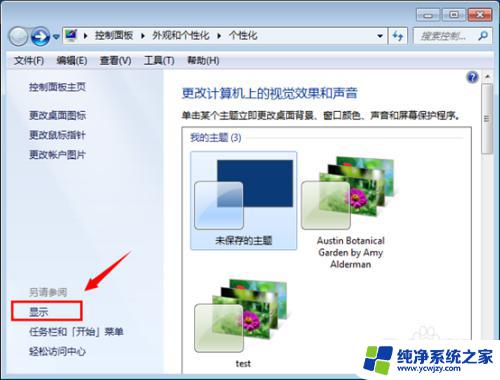
3.出现的显示功能对话框中,找到“设置自定义文本大小DPI”的设置选项,如箭头位置
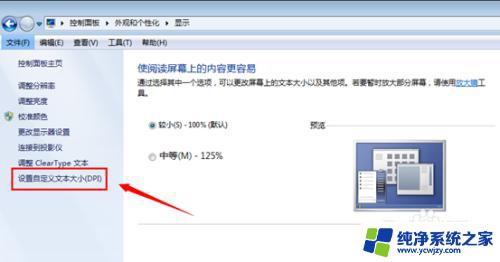
4.在自定义DPI设置中,默认是100%的大小。可以进行调整选择,如选择200%就是放大2倍
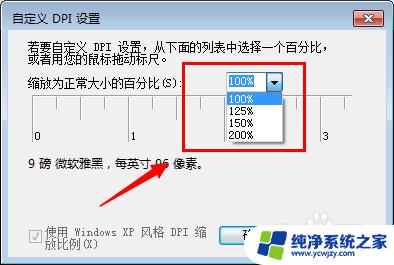
5. 设置好之后,在显示菜单中会有“是阅读屏幕上的内容更容易”出现了刚刚的几个选项。应用点击“立即注销”可以马上生效

以上就是关于如何设置Windows 7桌面字体大小的全部内容,如果您遇到相同的问题,您可以按照本文提供的方法进行解决。